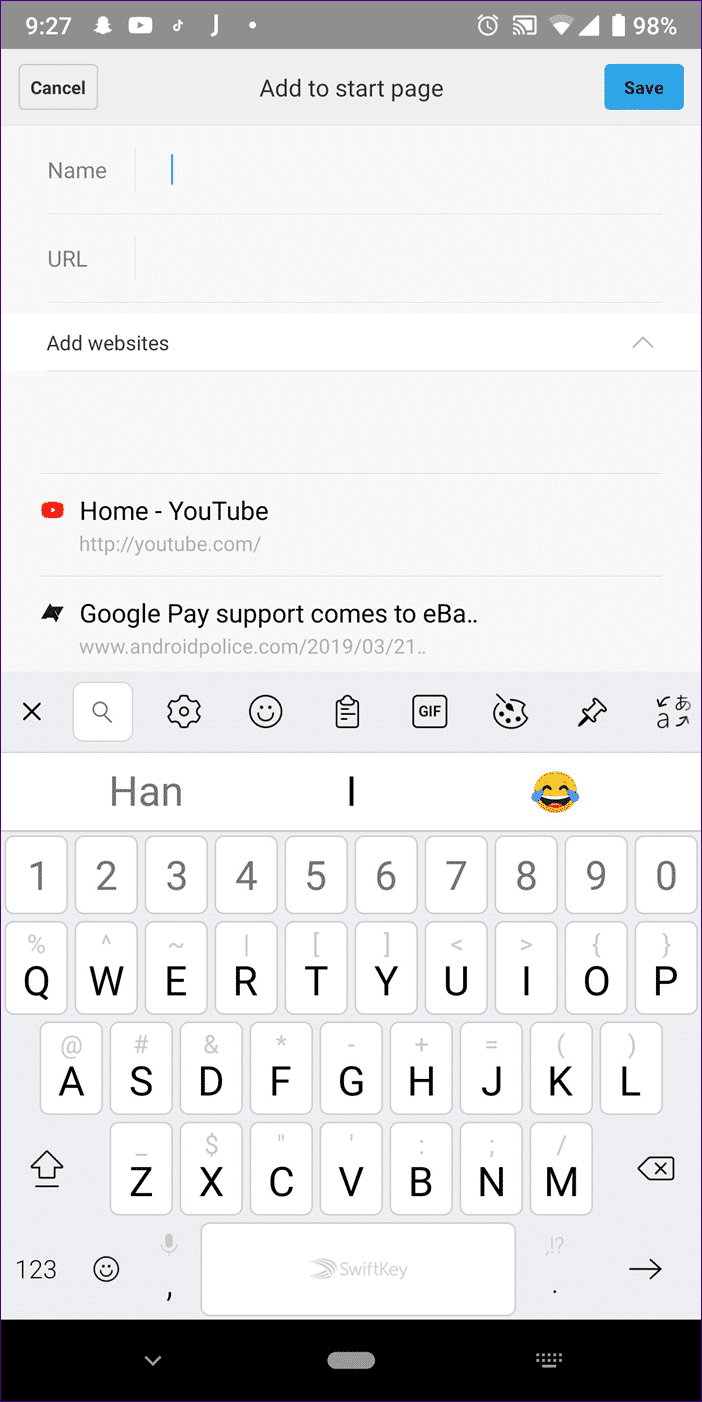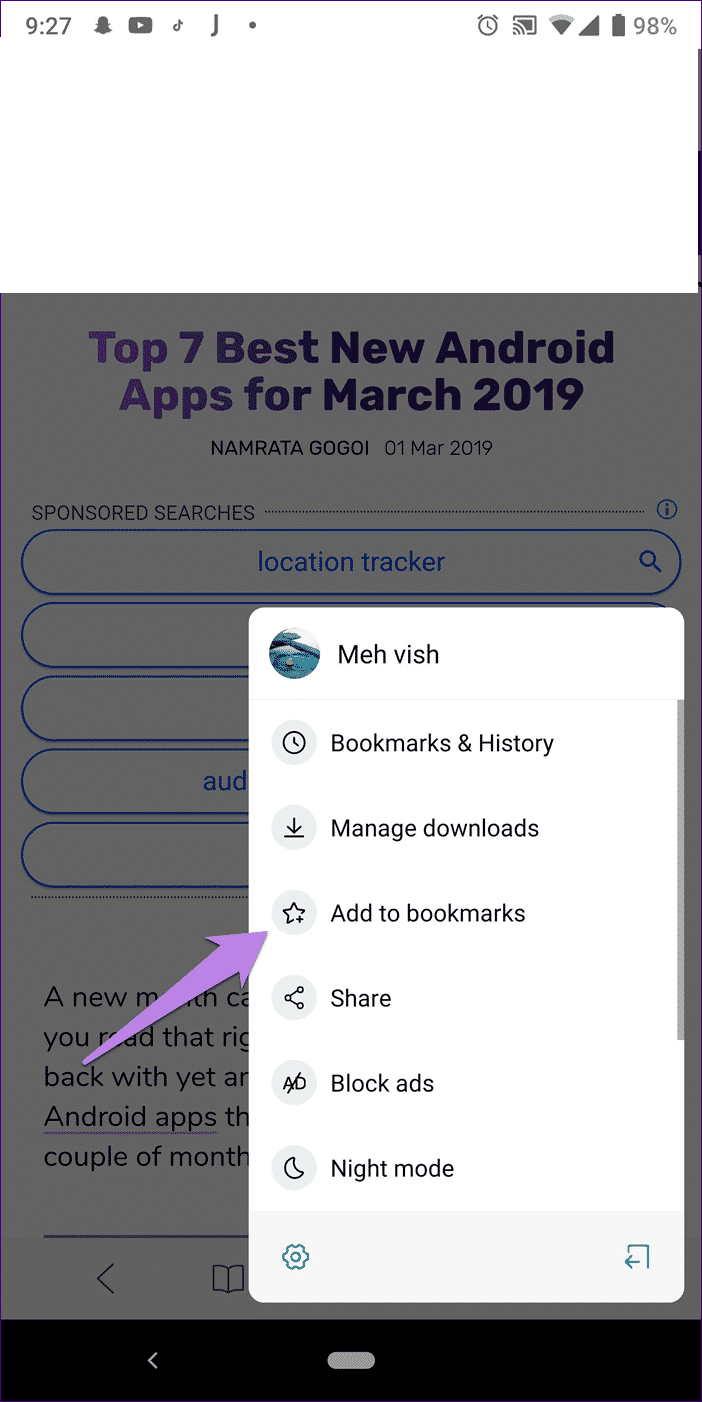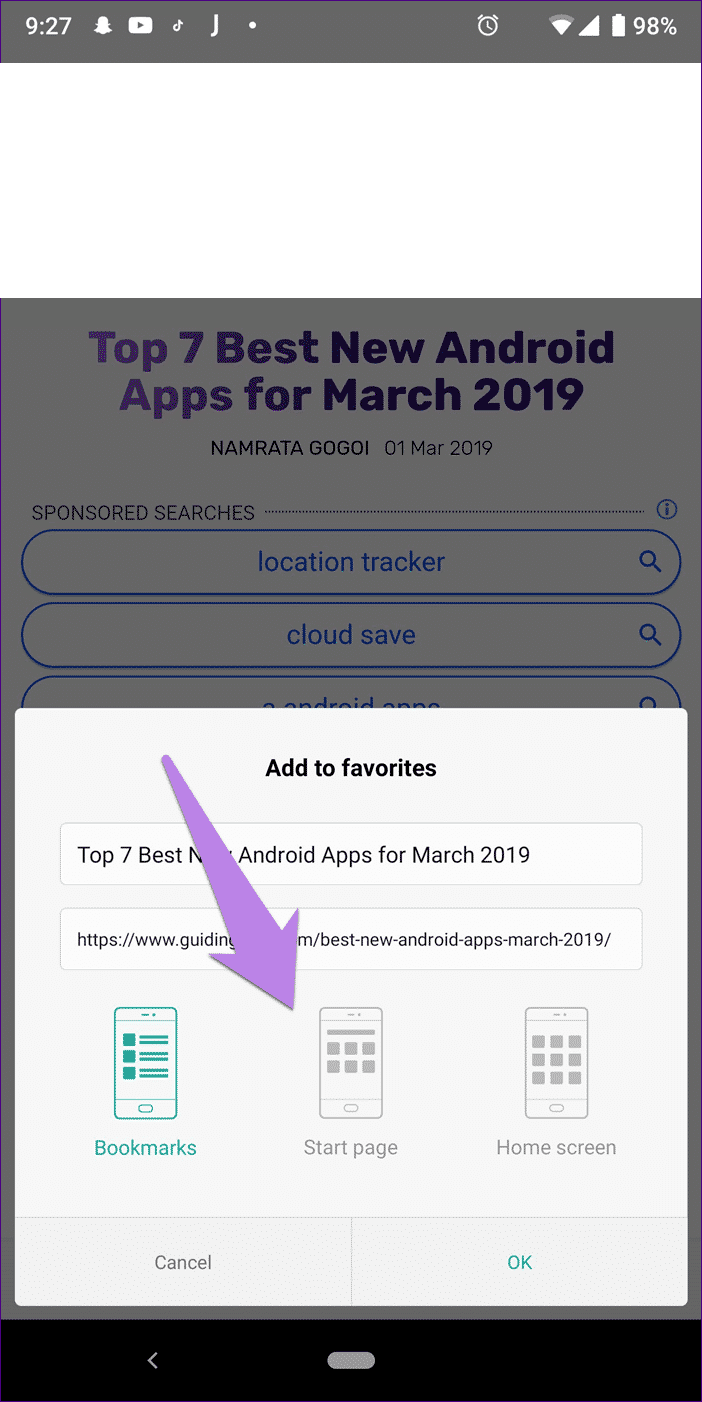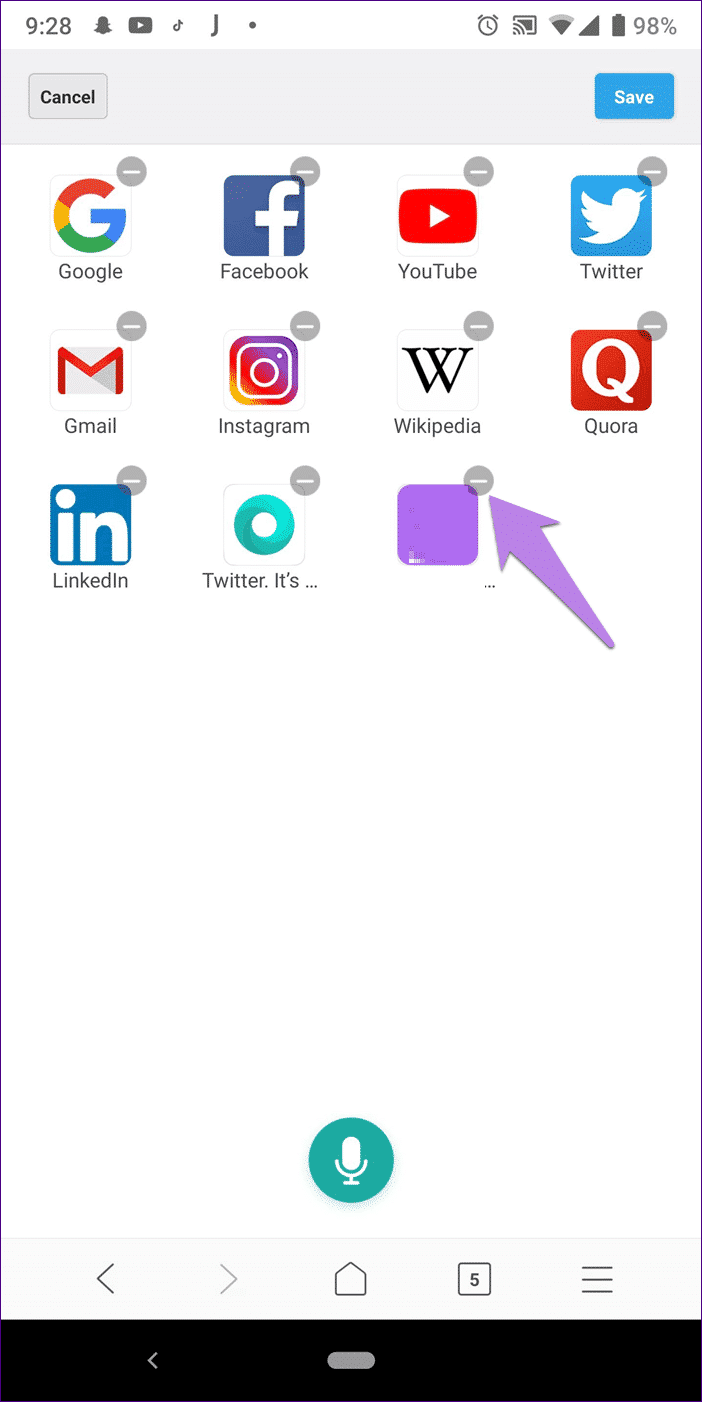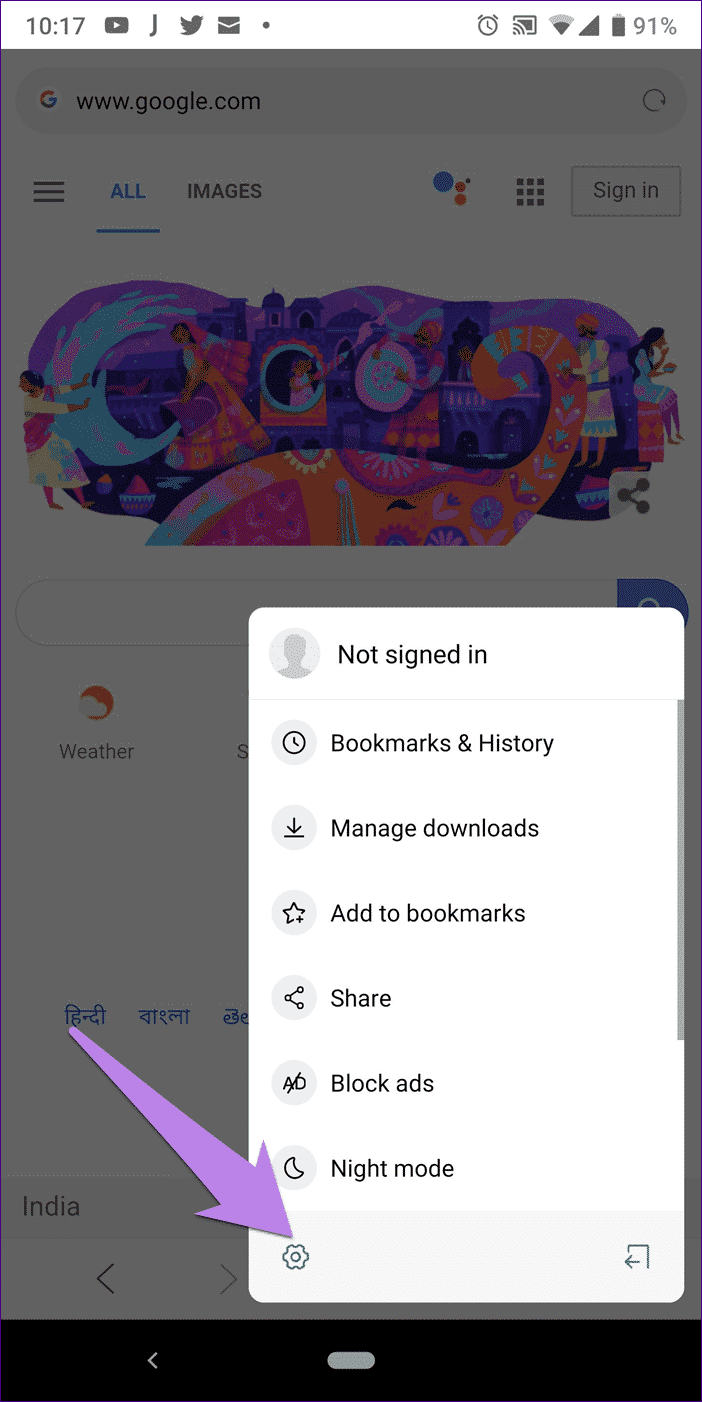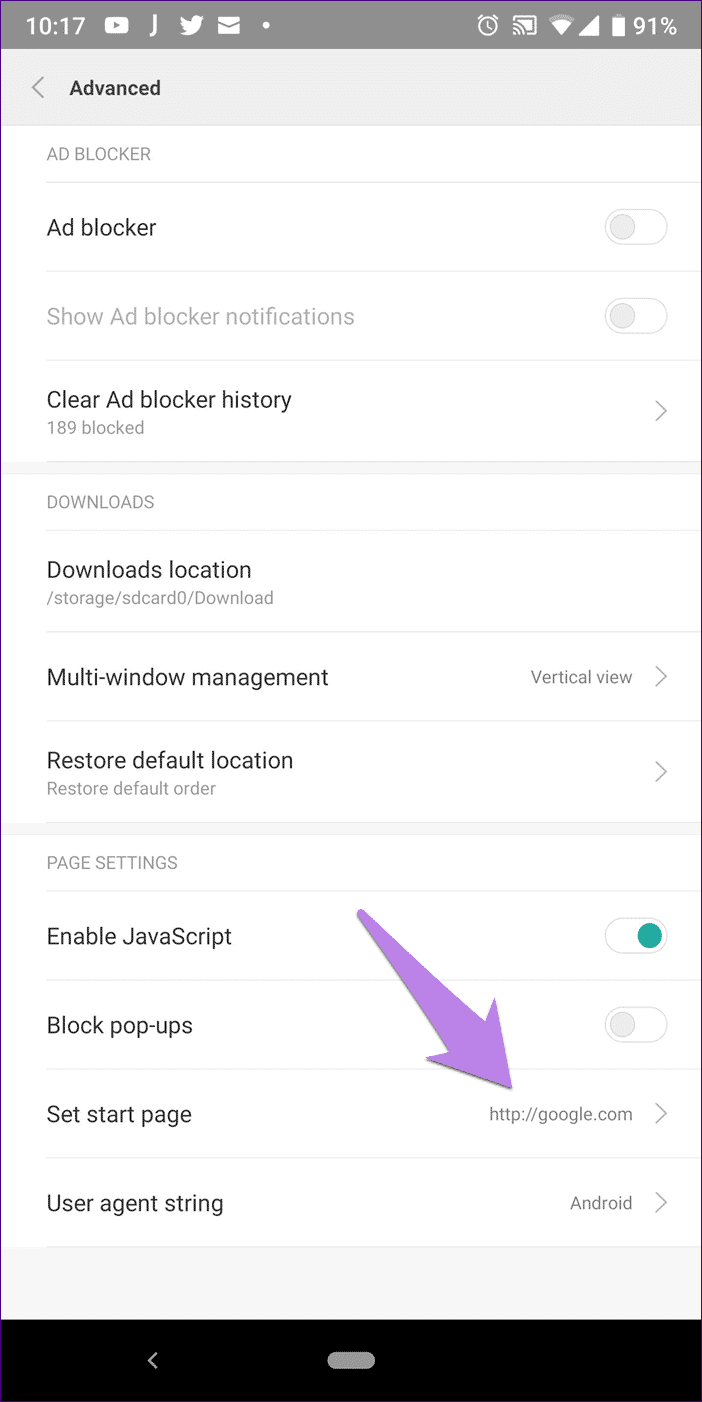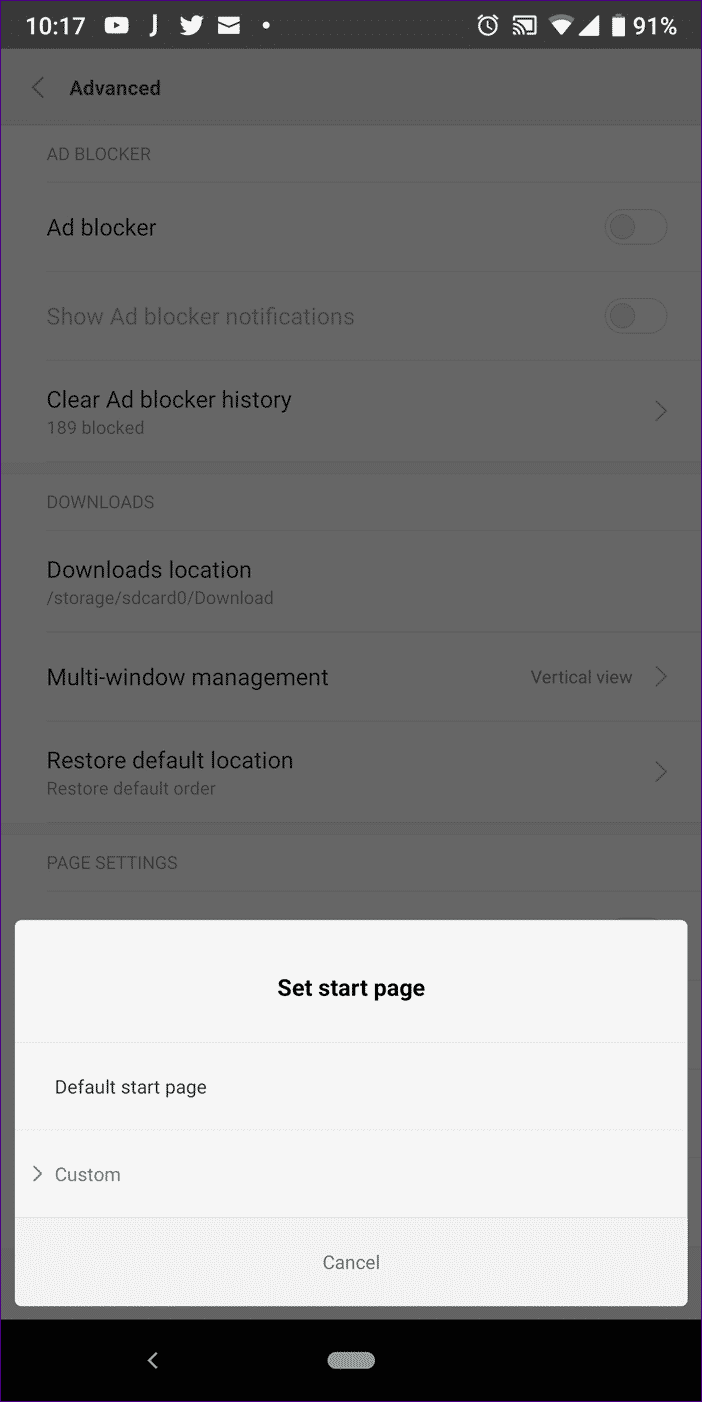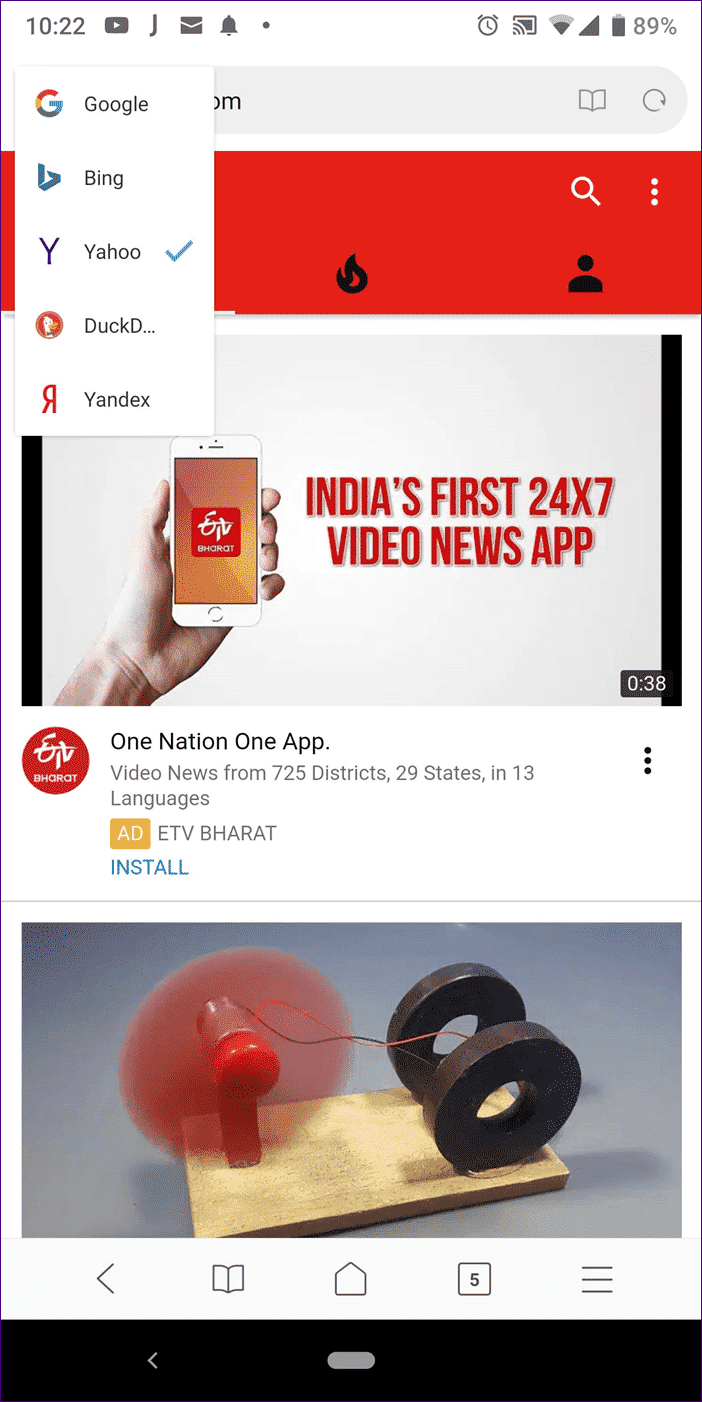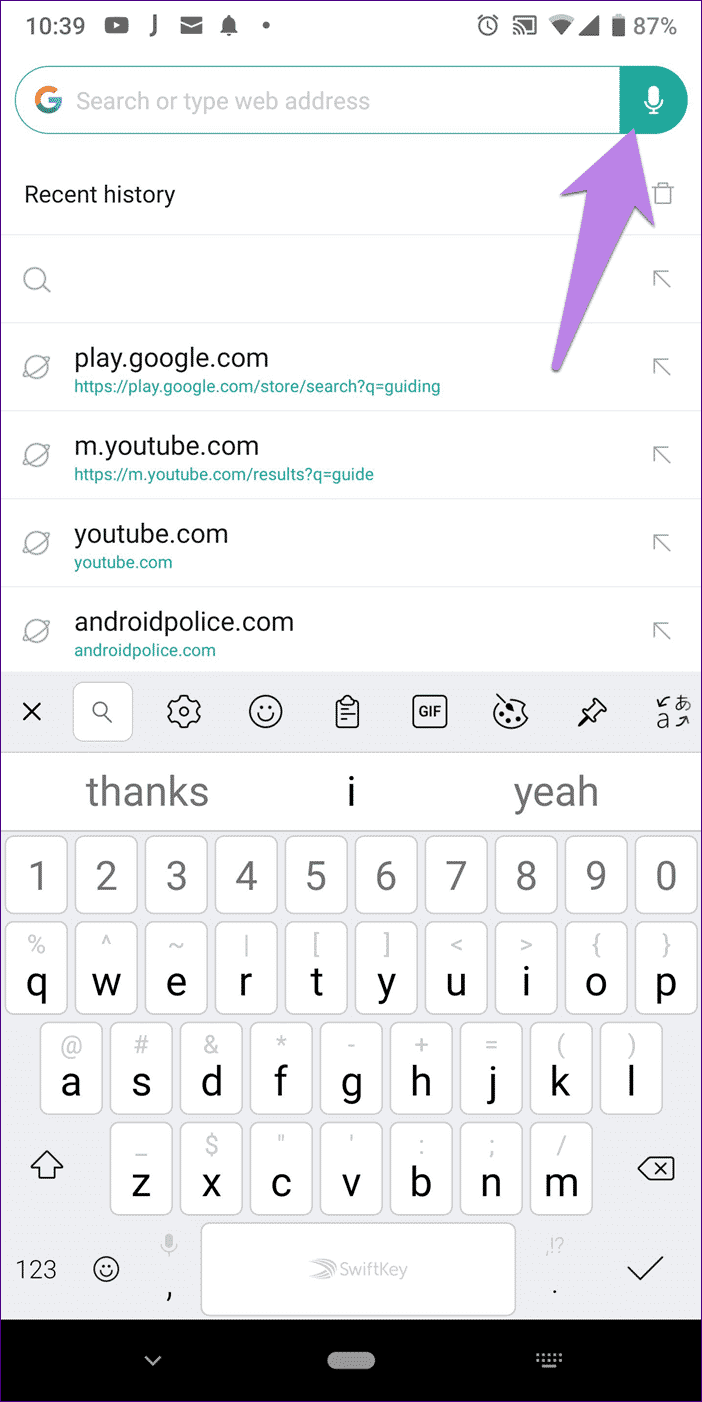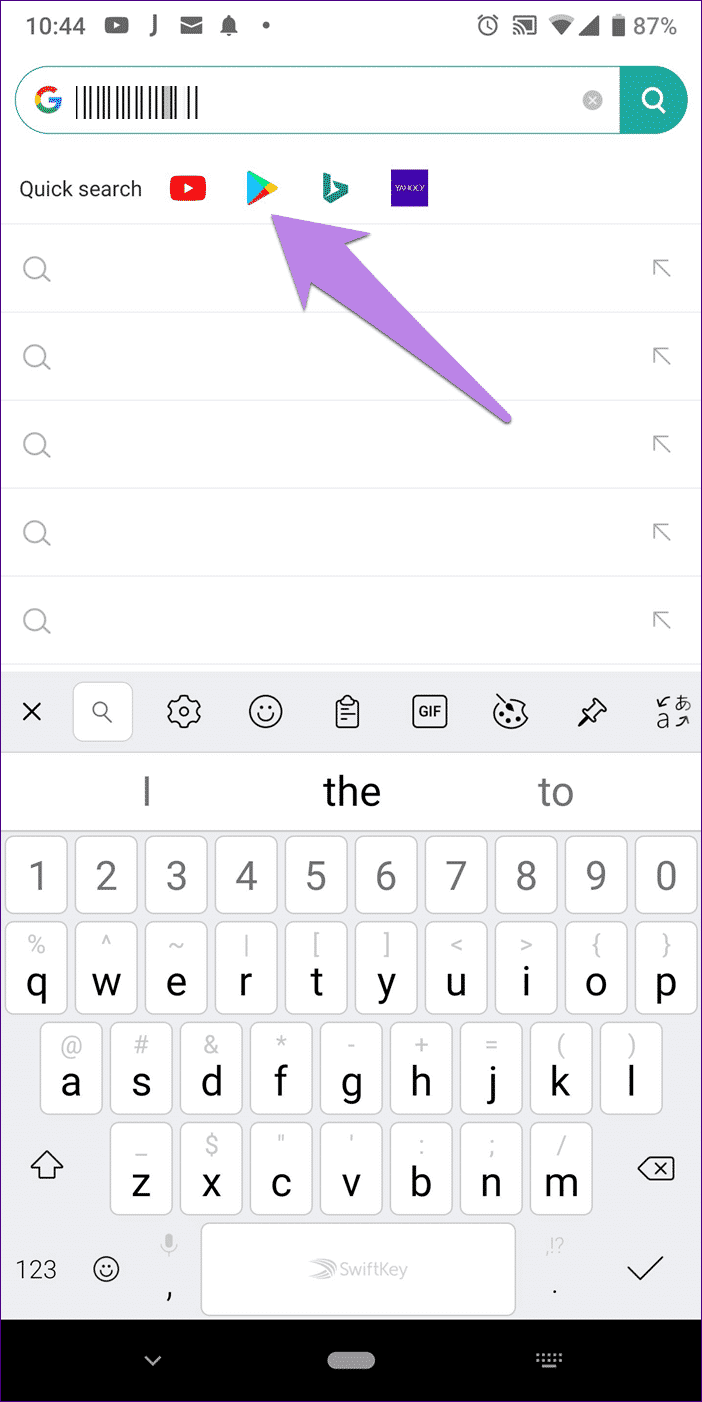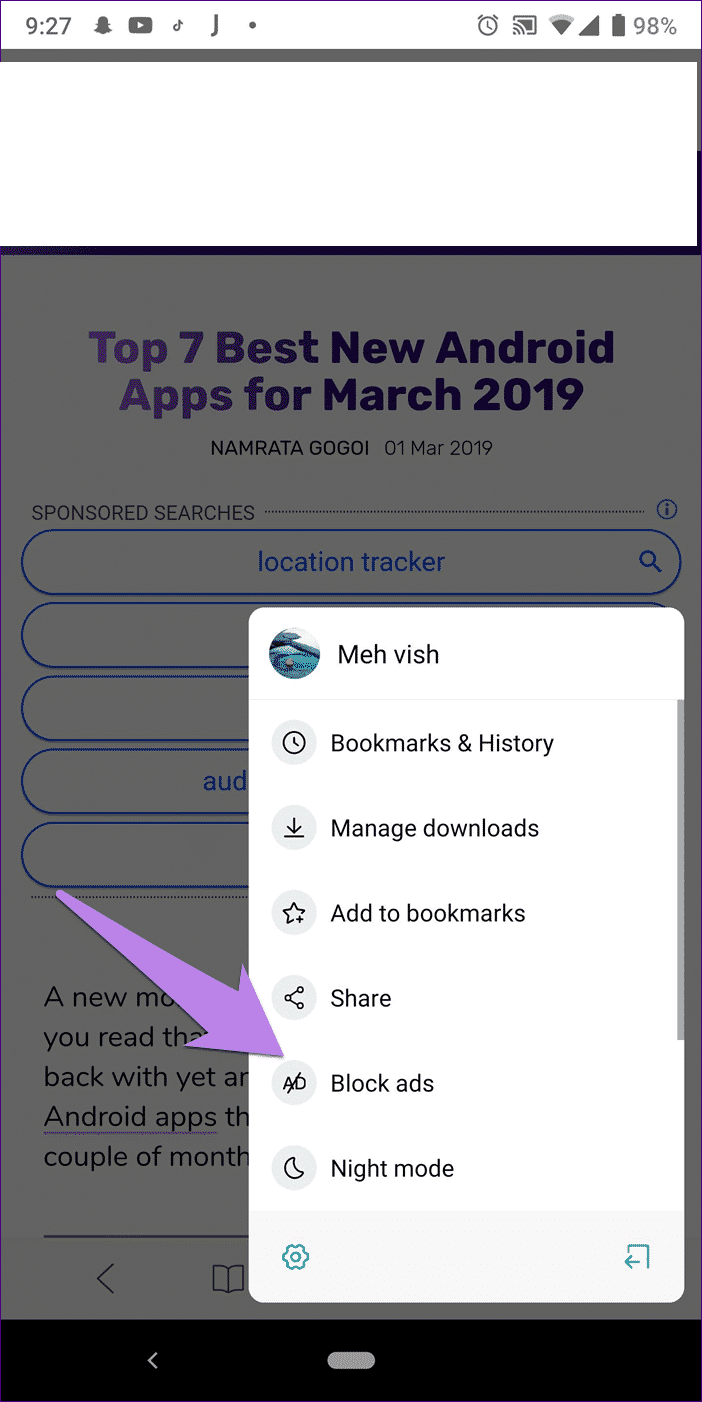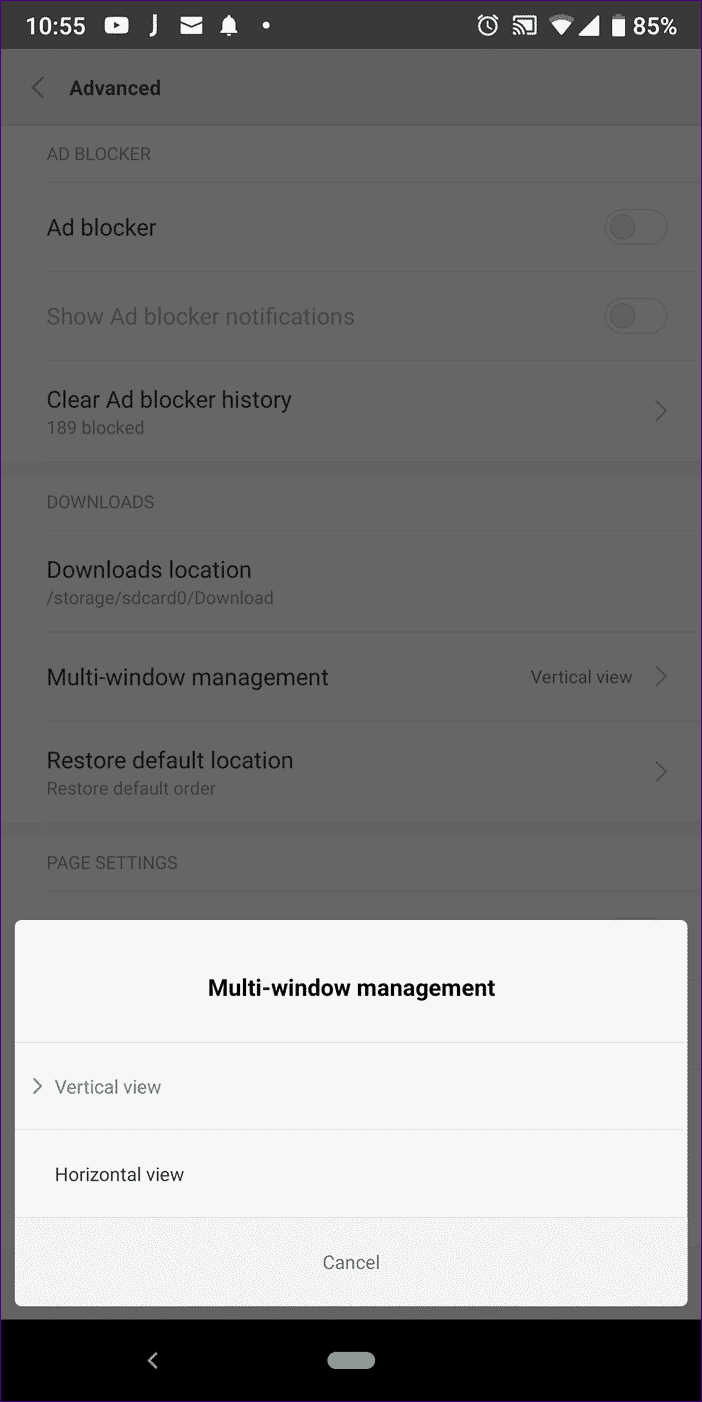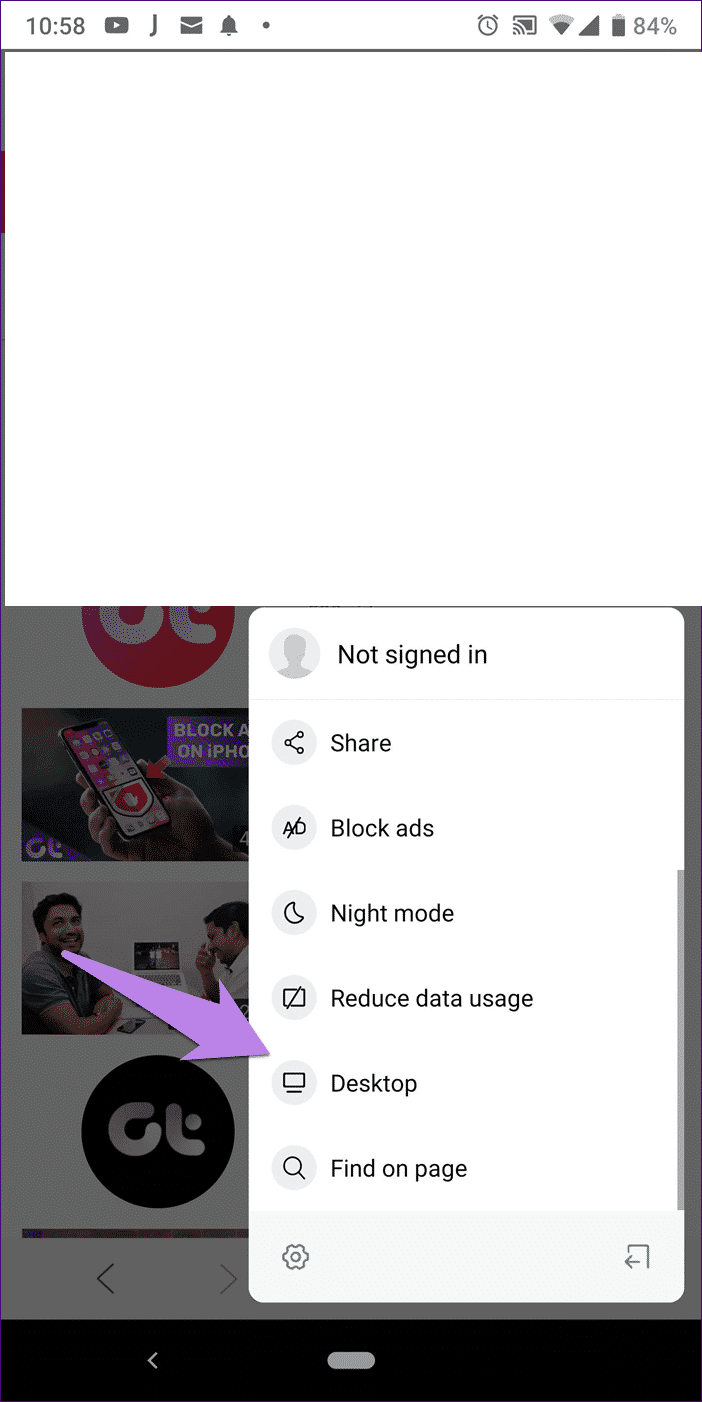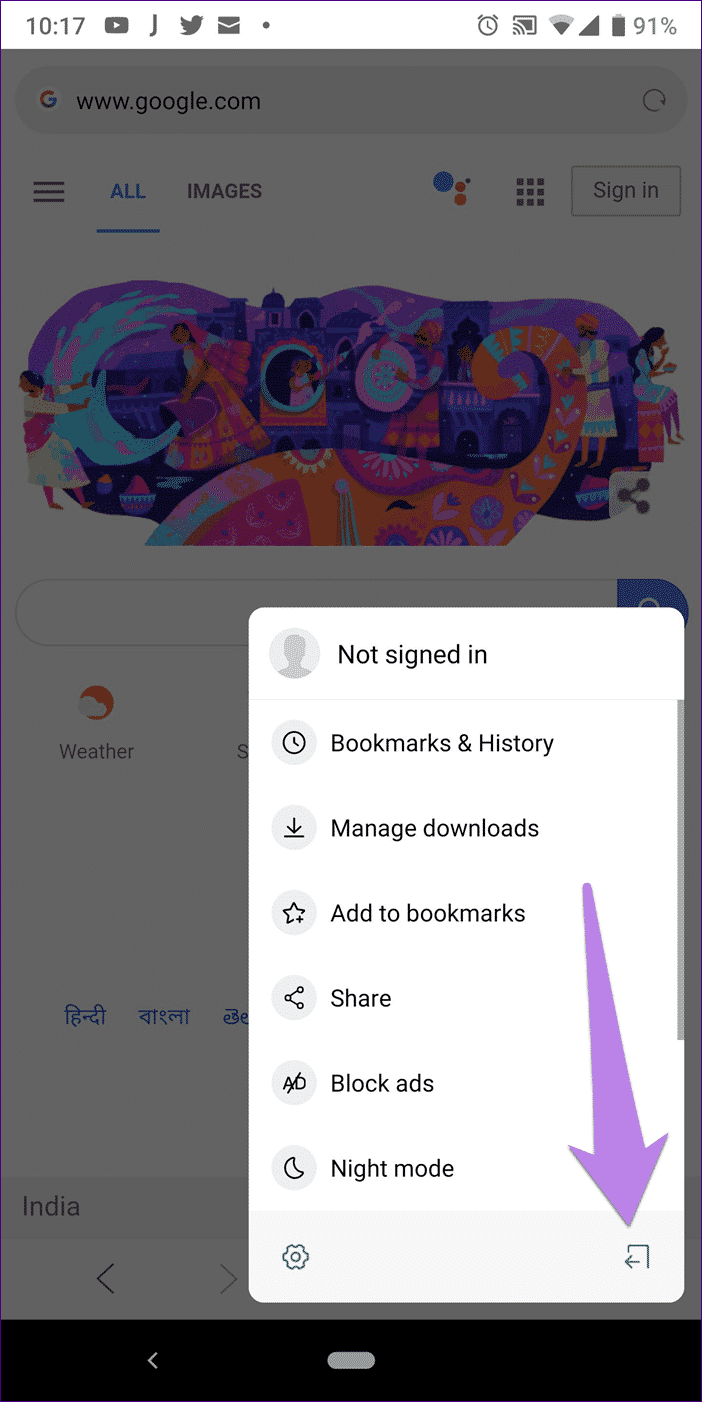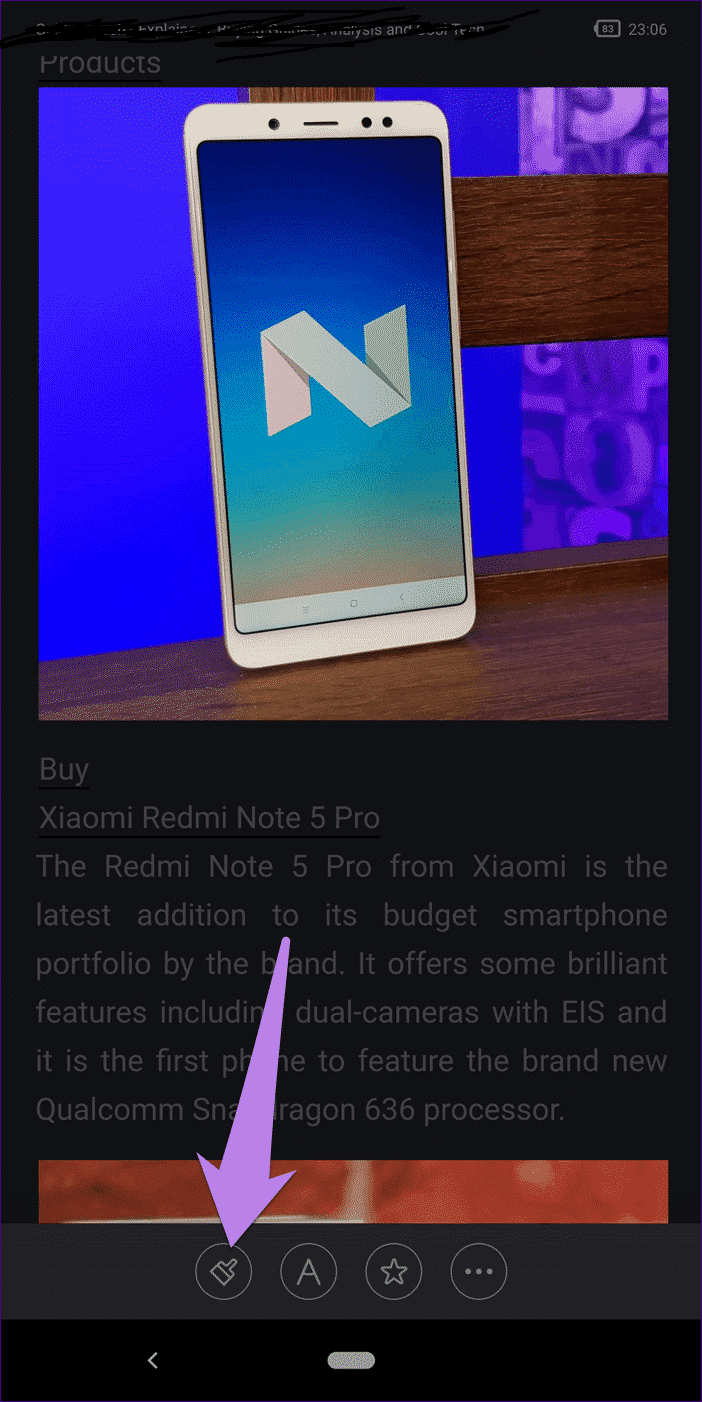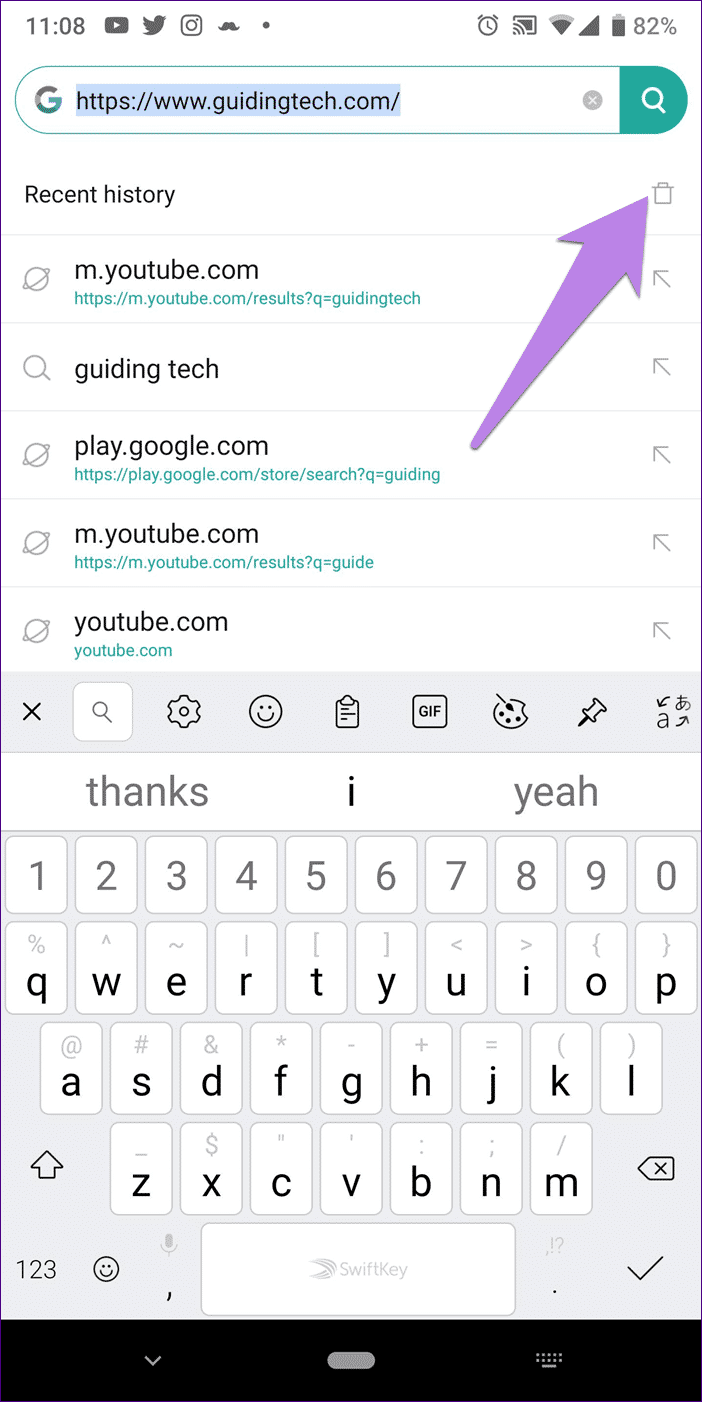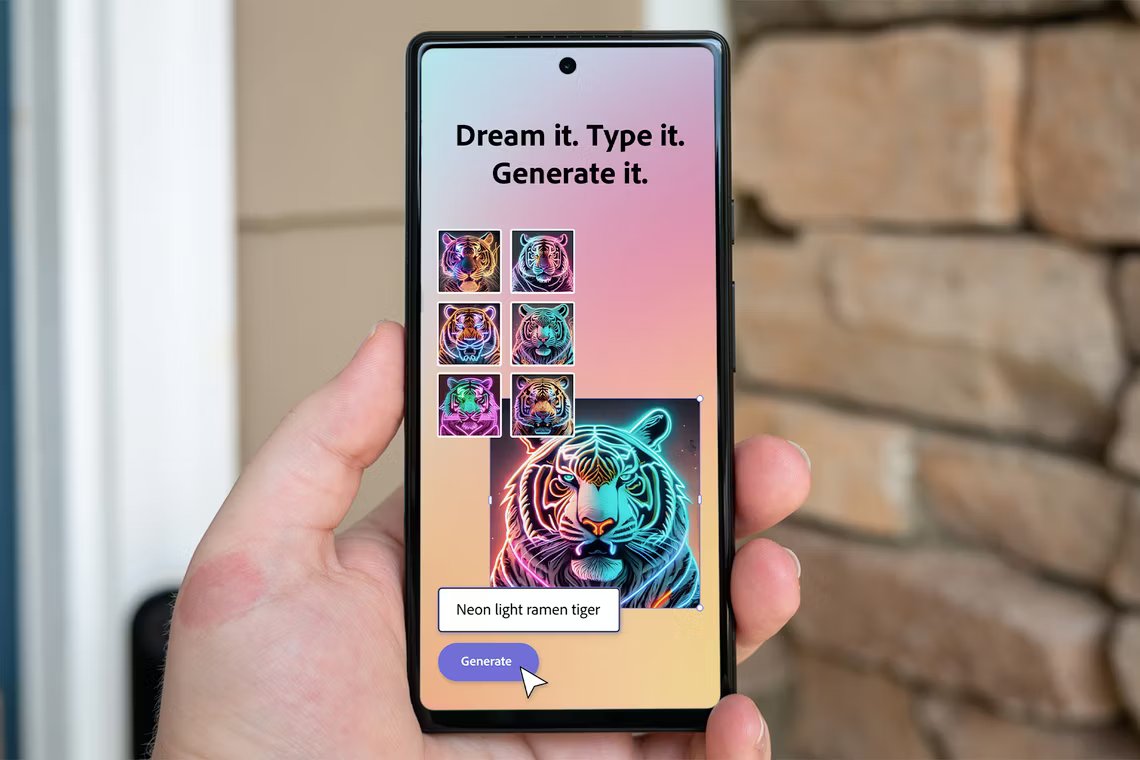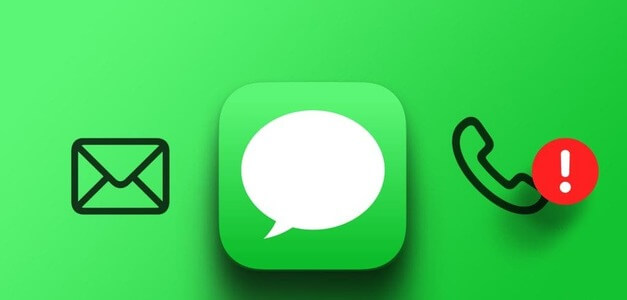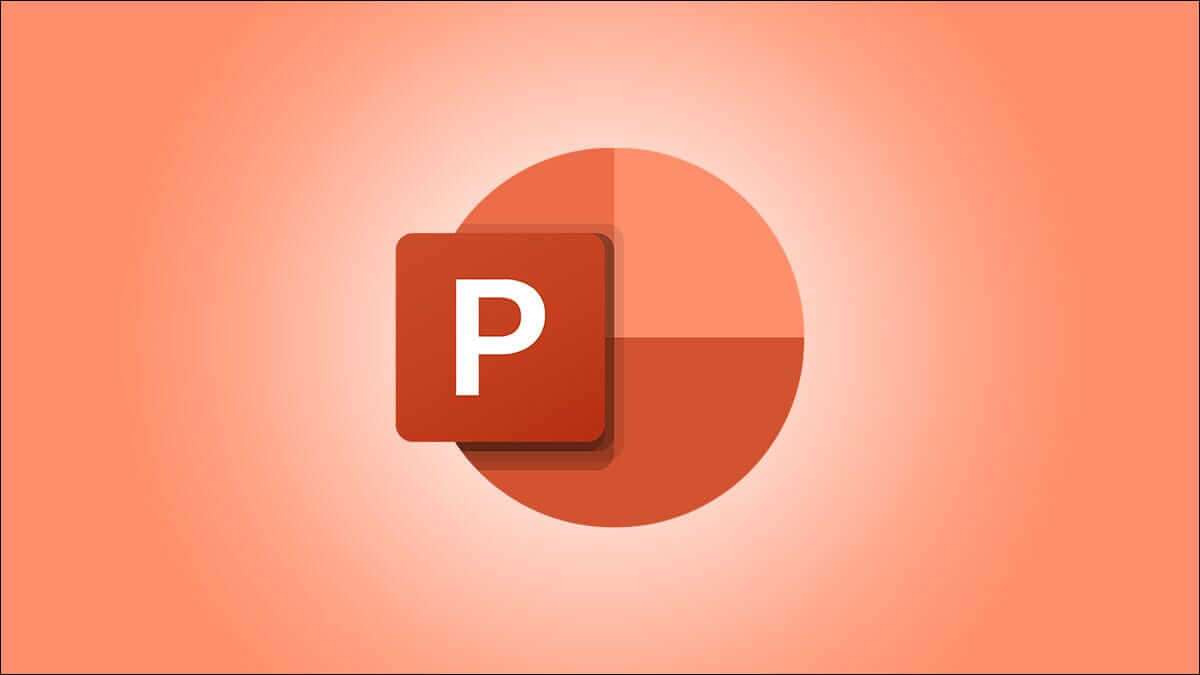Geçen yıl, Xiaomi yeni Mint Browser'ı başlatarak herkesi şaşırttı, MIUI hala Mi. İndirebilir Nane Tarayıcı Play Store'dan ücretsiz ve herhangi bir Android telefonda çalışır. İşte Mint tarayıcısı için ipuçları ve püf noktaları.
Ayrıca hafif bir tarayıcı olarak da tanımlanır ve uygulama içinde herhangi bir reklam olmadan gelir - her Mi Browser kullanıcısını rahatsız eden can sıkıcı şeylerden biri.
Yakın zamanda indirdiyseniz veya yakında kullanmak için can atıyorsanız, tarama deneyiminizi geliştirmenize yardımcı olacak bu yararlı Mint tarayıcı ipuçları ve püf noktaları koleksiyonumuza göz atın.
1. Başlangıç sayfasına simgeler ekleyin veya kaldırın
Nane tarayıcısı varsayılan başlangıç sayfası, çeşitli popüler web siteleri için kısayollar içerir. Ancak isterseniz, hızlı erişim için herhangi bir web sitesinden bağlantı ekleyebilirsiniz. Örneğin, kısayollardan biri olarak guidingtech.com'u ekledim.
Başlangıç sayfasına bağlantı eklemenin iki yolu vardır.
Yöntem 1
tık Ekle düğmesi Içinde başlangıç sayfası , gibi gerekli ayrıntıları sağlayın Ad ve URL web sitesi sonraki sayfada.
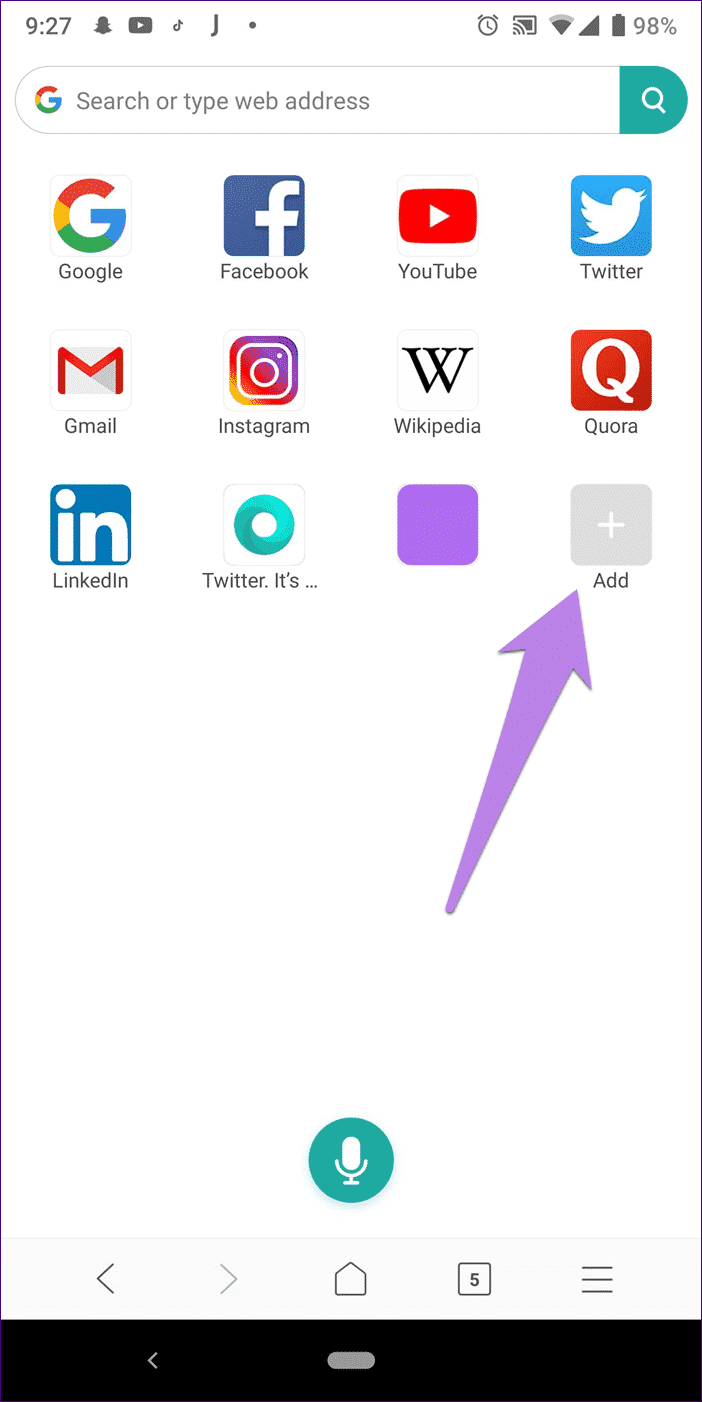
Yöntem 2
Herhangi bir web sitesini çalıştırın Nane Tarayıcı Ve tıklayın Üç çubuk simgesi Altta. Menüden, seçin "Yer imlerine ekle".
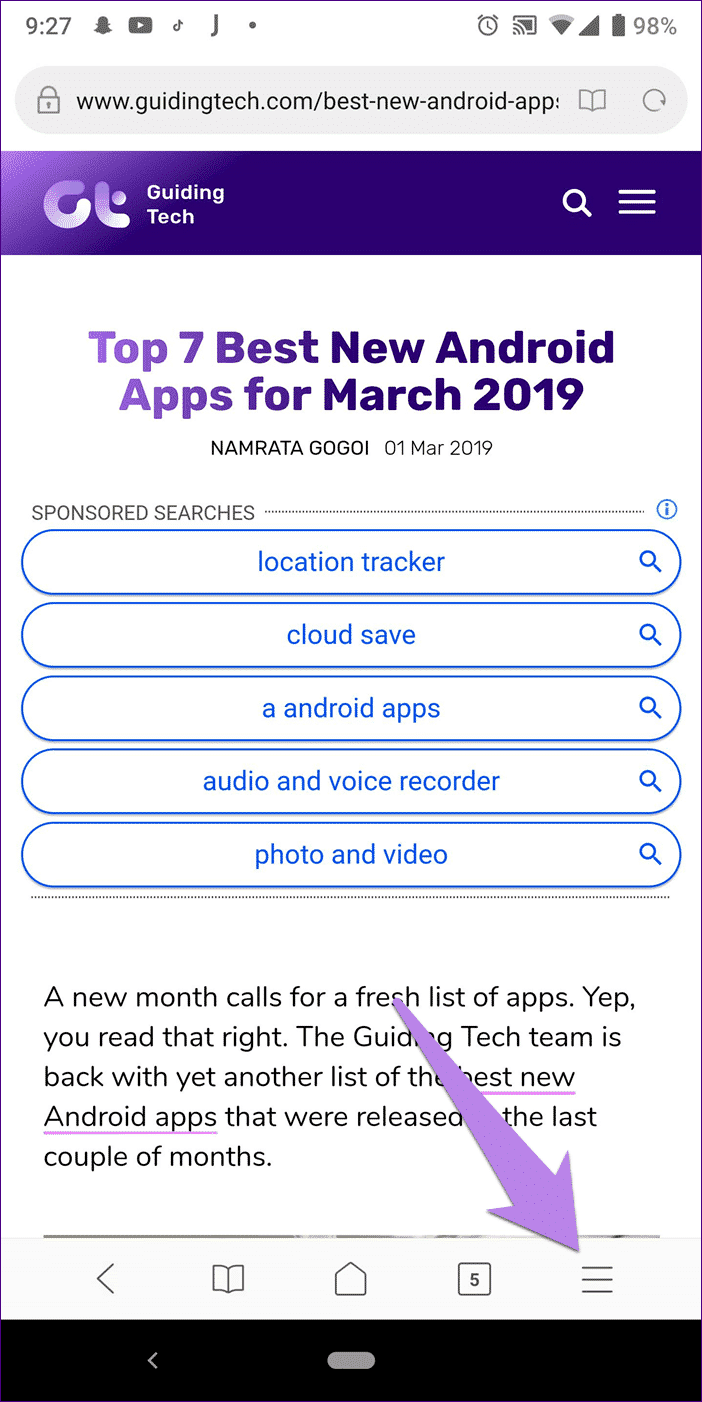
Görüntülenen açılır ekrandan başlangıç sayfasını seçin.
Bir web sitesini başlangıç sayfasından kaldırmak için herhangi bir web sitesini basılı tutun. kısayol sembolü. Ardından Mevcut kaldırma simgesi Üst kısayol sembolü Silmek istediğin.
2. Başlangıç sayfasını değiştirin
Varsayılan başlangıç sayfasını beğenmezseniz, ilk olarak veya tarayıcının ana sayfa düğmesini tıkladığınızda Mint Browser'ın istediğiniz bir web sitesini açmasını sağlayabilirsiniz.
Başlangıç sayfasını değiştirmek için şu adımları izleyin:
Adım 1: basın Üç çubuk simgesi altta ve ardından vuruş Ayarlar simgesi.
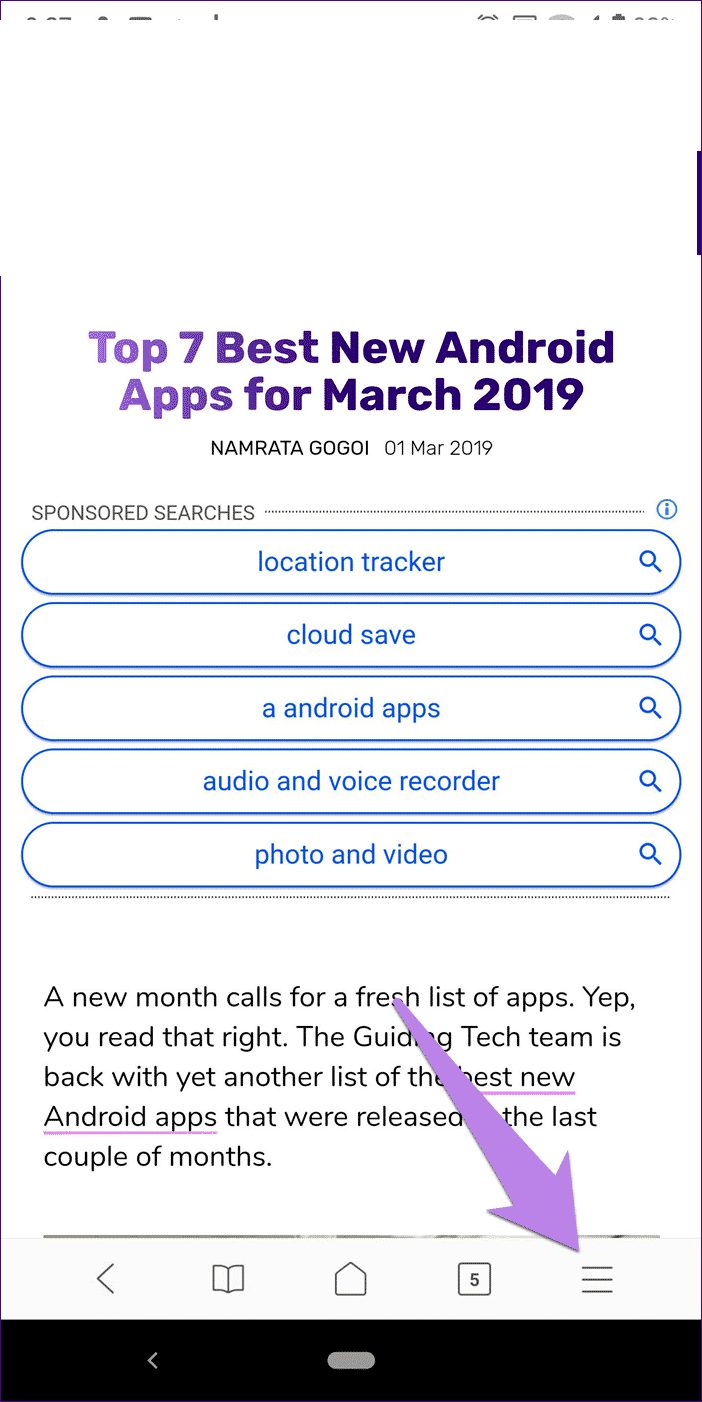
Adım 2: Adresine git Gelişmiş Seçenekler > Başlangıç sayfasını ayarla.
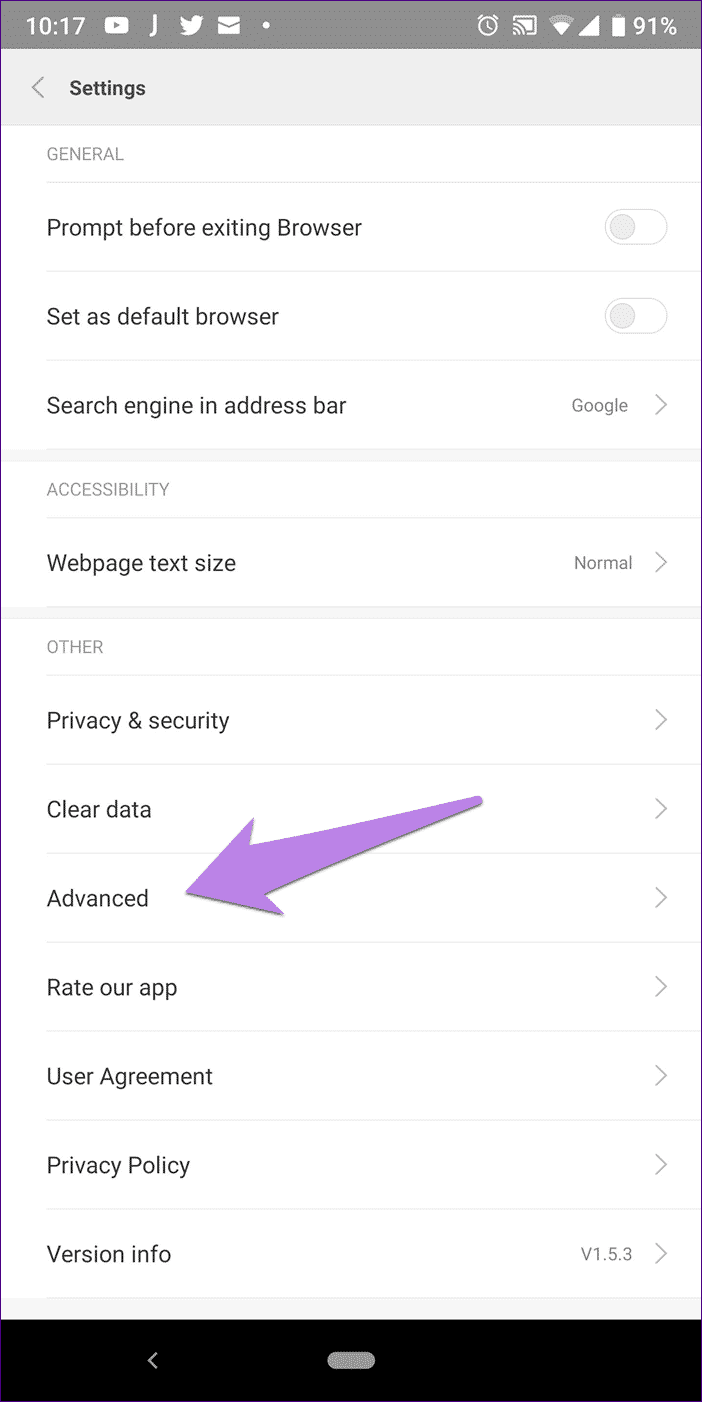
Adım 3: burada seç görenek Ve web sitesi adresini besleyin.
3. Arama motorunuzu hızla değiştirin
Doğrudan farklı bir arama motoruna geçebilirsiniz. Arama çubuğu ne zaman istersen. Tek yapmanız gereken arama çubuğunun sol tarafında bulunan arama motoru simgesine tıklamak. Ardından istediğiniz arama motorunu seçin.
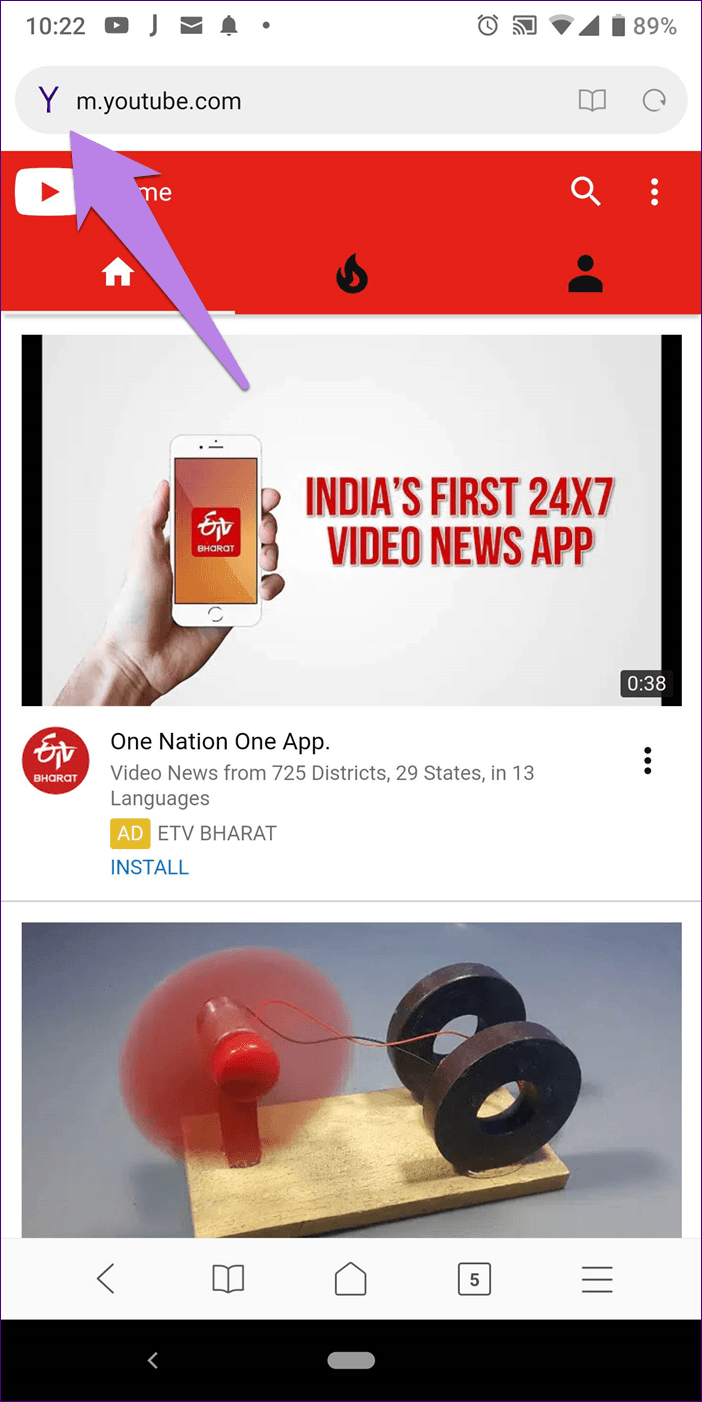
4. Sesli aramayı kullanma
Hemen hemen tüm tarayıcılarda ses yazma özelliği vardır. Mint'i farklı kılan şey, buradaki işlevselliğin tamamen eller serbest olmasıdır. Bu nedenle, bir şey söylediğinizde, enter veya aramayı tıklatmanız gereken diğer tarayıcıların aksine, Mint Browser web'de otomatik olarak aramaya başlar.
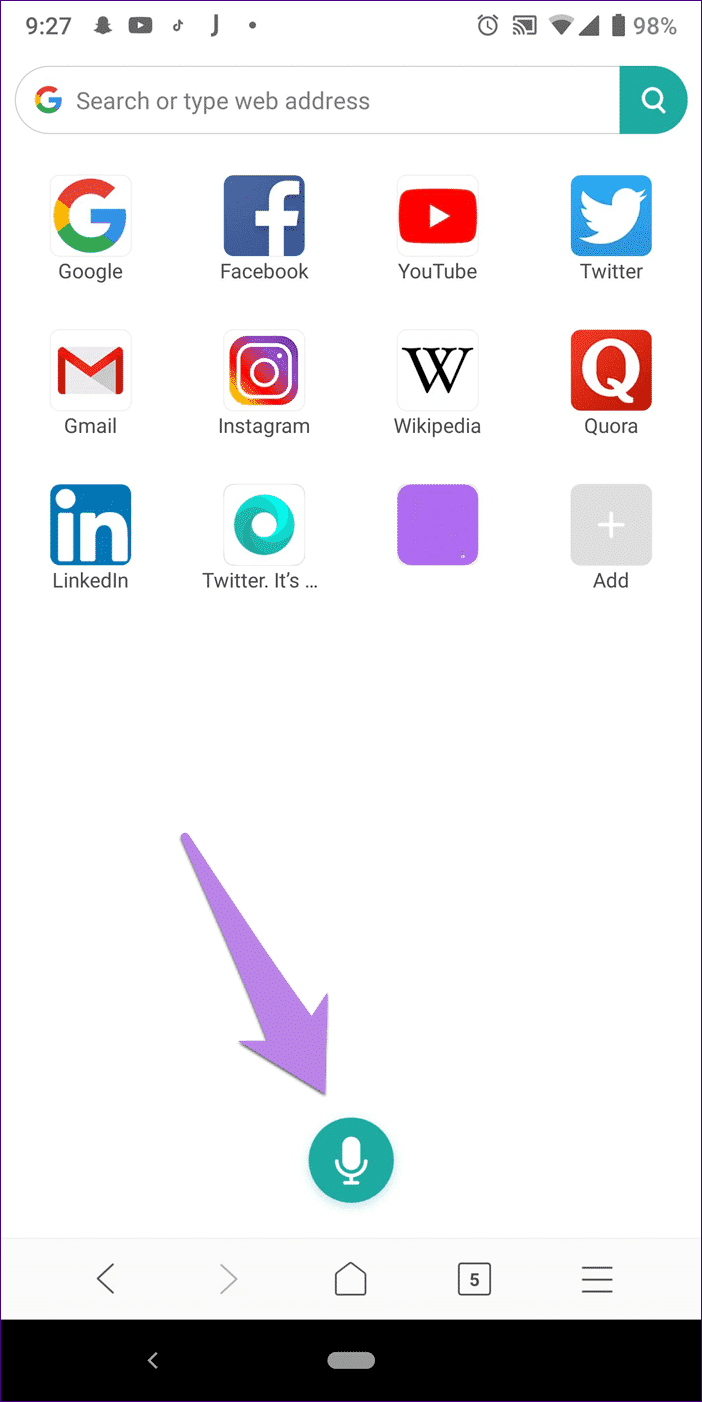
Sesli Arama'yı kullanmak için tarayıcı başlangıç sayfasındaki mikrofon simgesini tıklayın veya mikrofonu görüntülemek için adres çubuğunu tarayın.
5. Hızlı aramayı kullanın
Arama çubuğuna metin yazmaya başladığınızda, arama çubuğunun altında bazı simgeler görürsünüz. Simgelerden herhangi birine tıklarsanız, tarayıcı bu web sitesinde tam terimi aramaya başlar. Örneğin, guidingtech yazıp YouTube simgesini tıklarsanız tarayıcı YouTube sonuçlarını görüntüler.
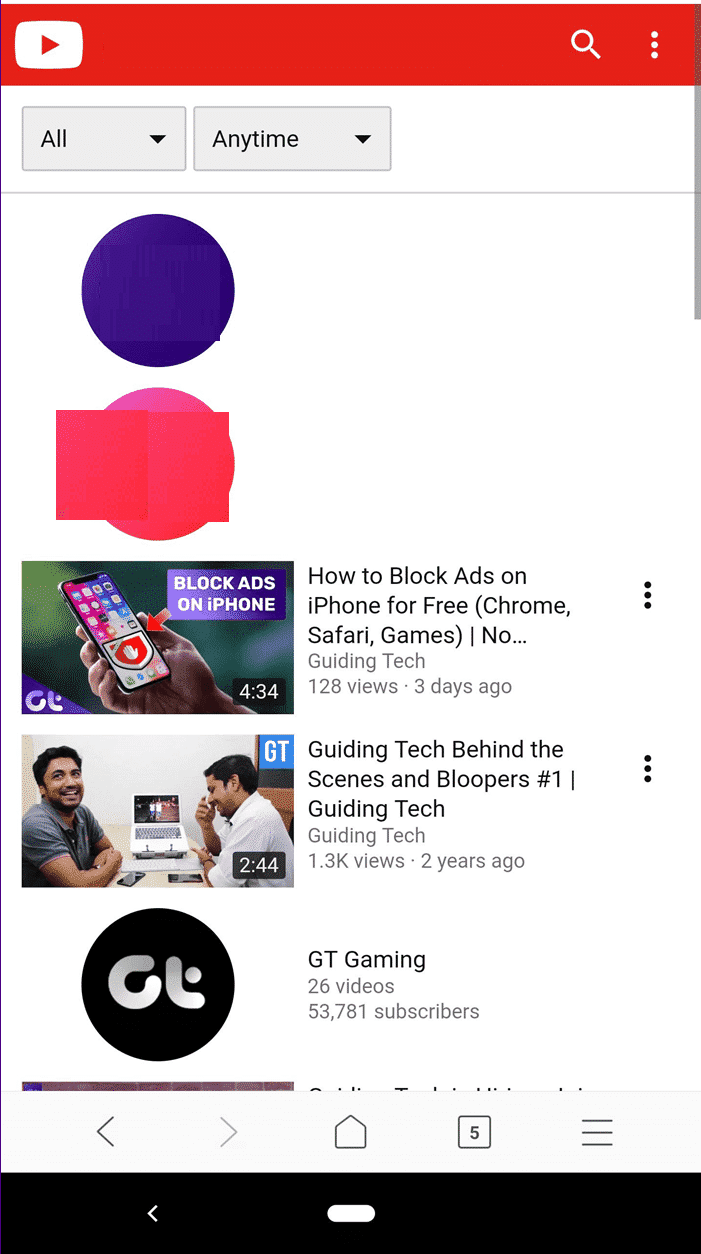
6. Reklamları engelle
Neyse ki, Mint Browser önceden yüklenmiş bir reklam engelleme özelliği ile birlikte gelir. Etkinleştirmek için üç çubuklu menü simgesine tıklayın ve Reklam engelleme seçeneği.
7. Sekme genişliğini değiştirme
Çok az tarayıcı görüntülemenize izin verir Birden çok sekme yatay veya dikey olarak. Neyse ki, Tarayıcı onlardan biri.
Birden çok sekmenin açık olduğunu görme şeklinizi değiştirmek için Tarayıcı Ayarları (üç çubuk simgesinden)> Gelişmiş Seçenekler> Birden Çok Pencereyi Yönet'e gidin. Tercihinize bağlı olarak burada Dikey veya Yatay görünümü seçin.
8. Masaüstü sürüme geçin
gibi krom , Sitenin masaüstü sürümüne de Mint Browser'da geçiş yapabilirsiniz. Bunu yapmak için aşağıdaki üç çubuk simgesine tıklayın. Listeyi aşağı kaydırın ve masaüstünü tıklayın.
9. Tüm sekmeleri kapatın
Tüm açık sekmeleri kapatmak için, Mint Browser basit bir çıkış düğmesi sağlar. Üzerine tıkladığınızda, tüm sekmeler kapatılır ve tarayıcıdan çıkılır.
Kullanmak için, alttaki menü simgesini (üç çubuk simgesi) tıklayın ve çıkış simgesine basın.
Varsayılan olarak, çıkış düğmesini tıklarsanız hiçbir onay mesajı görüntülenmez. Ancak isterseniz, "Tarayıcıdan çıkmadan önce sor" ayarını etkinleştirebilirsiniz.
10. Karanlık modu etkinleştir
Mint Browser, tarayıcı ayarlarına, kullanıcı arayüzüne ve menülere gece modu uygulamanızı sağlar. İhtiyaç duydukları web sayfalarını dönüştürmez. Ancak, önce okuma modunu etkinleştirmeniz ve ardından karanlık temayı etkinleştirmeniz gereken alternatif bir çözüm var. Bilginiz için Chrome'daki karanlık modu da kullanabilirsiniz.
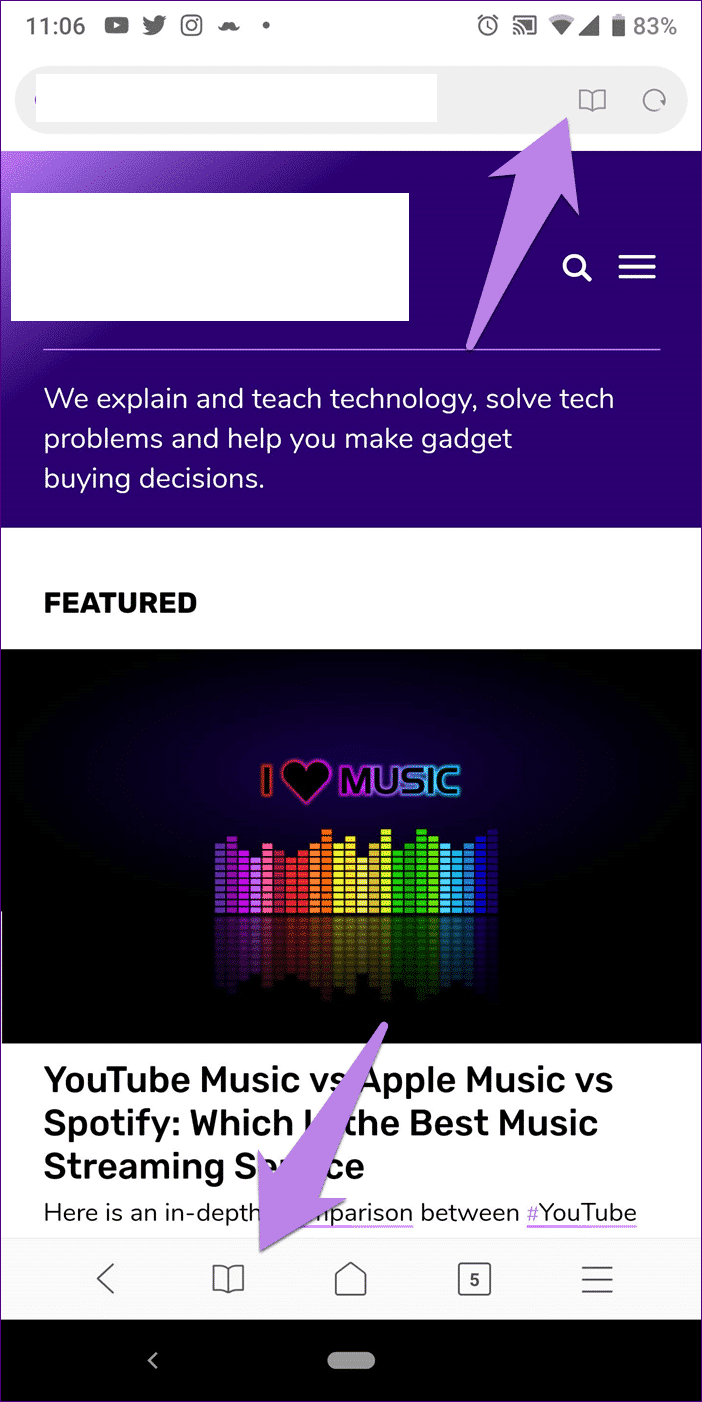
11. Geçmişe hızlıca göz atın
Ayarlara girmek yerine, tüm tarama geçmişinizi doğrudan arama çubuğundan hızlıca silebilirsiniz. Bunun için arama çubuğuna tıklayın ve yakın geçmişin yanındaki sil simgesine basın. kabarcık! gitti.
Küçük büyük
Mint Browser küçük olmasına rağmen yukarıda gördüğünüz gibi birçok özelliğe sahiptir. En havalı yanı, herhangi bir uzantı indirmeden veya Ayarlar'da arama yapmadan reklamları engellemenize izin vermesidir.
Mint Browser hakkında ne düşünüyorsunuz? Aşağıdaki yorumlarda bize bildirin.